Tasto Opzione su Mac: caratteristiche e descrizione
La tastiera dei computer Apple è in qualche modo diversa dagli utenti standard di Windows. Prima di tutto, non c'è una chiave con il logo "windows" su di esso, il tasto Comando prende il suo posto. Manca anche l'Alt familiare, il suo posto è occupato dal tasto Opzione in Mac OS. Ti parleremo delle opportunità che si aprono agli utenti di computer Apple in questo materiale.
Tastiera sui "Mac"
Apple è anche un produttore di computer del proprio marchio e fornitore di software per loro. Nessuna compagnia al mondo fa questo. Questo spiega le differenze tra la tastiera standard e quella utilizzata sui computer Mac. 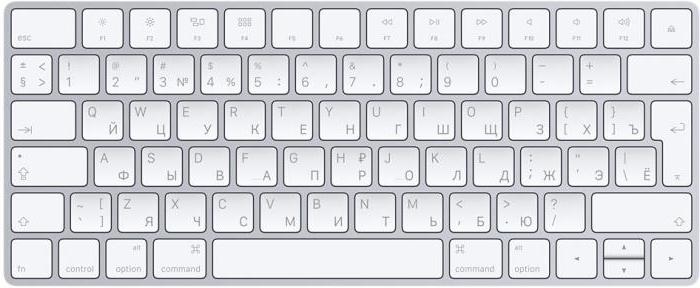
Le serie numeriche e alfabetiche non hanno differenze significative. Il layout utilizzato è quasi interamente QWERTY, con alcune eccezioni. La lettera "e" su di essi si trova in un altro luogo. Solo la riga superiore con i tasti di controllo e quella in basso con la barra spaziatrice sono significativamente differenti.
Ad
A sinistra della barra spaziatrice sono Comando, Opzione, Controllo, Fn. Alla sua destra c'è il comando, l'opzione e un blocco di scambi. Pertanto, la riga inferiore di tasti contiene tutto il set specifico utilizzato solo dalla tastiera Apple. Il tasto Opzione su un Mac è indicato da un segno "" e un segno "alt". I modelli moderni di tastiere con meccanismo a farfalla si distinguono per un'area più ampia di tasti e, anziché un'icona, contengono le scritte "Opzione" e "alt".
Opzioni
Ora sai come si presenta il tasto Opzione su un Mac e dove si trova. È ora di passare all'esplorazione delle sue capacità, che possono aiutare l'utente in una varietà di situazioni, dal download all'espansione delle funzionalità del menu di controllo in vari programmi. 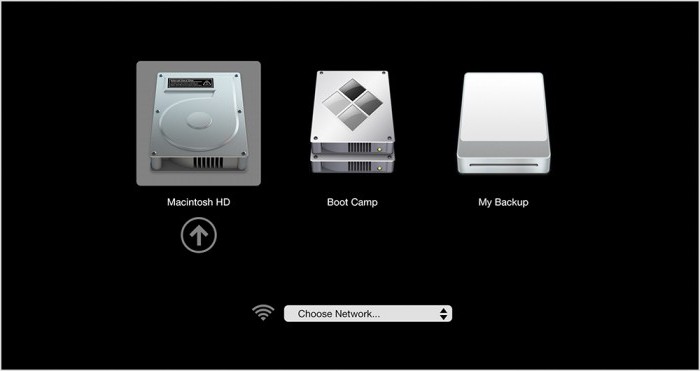
Opzione, inserita durante l'avvio iniziale del tuo Mac, ti consente di accedere al menu di avvio. Pertanto, questa singola chiave ti dà l'opportunità di scegliere un disco da cui verrà avviato il sistema operativo. Quando si lavora con Windows utilizzando il gestore BootCamp incorporato dal secondo sistema, questa chiave è semplicemente insostituibile. Una combinazione di Option + Command + R aiuterà a ripristinare completamente il sistema operativo se necessario.
Ad
L'utilizzo delle scorciatoie da tastiera ha sempre aperto più opportunità per gli utenti che lavorare solo con GUI. Nelle prossime sezioni spiegheremo più dettagliatamente dove il tasto Opzione su un Mac può aggiungere in modo significativo funzionalità o migliorare funzionalità esistenti.
Messa a punto
I pulsanti necessari per modificare rapidamente alcuni parametri di sistema, la gestione delle finestre e i file multimediali vengono visualizzati nella riga superiore della tastiera dei computer che eseguono Mac OS X. Abbiamo il controllo del pulsante Opzione per le modifiche alle impostazioni di luminosità e volume. Per impostazione predefinita, questi valori cambiano da zero a un massimo di 16 posizioni. Ad esempio, se rimuovi la luminosità, in posizione zero lo schermo sarà completamente nero. 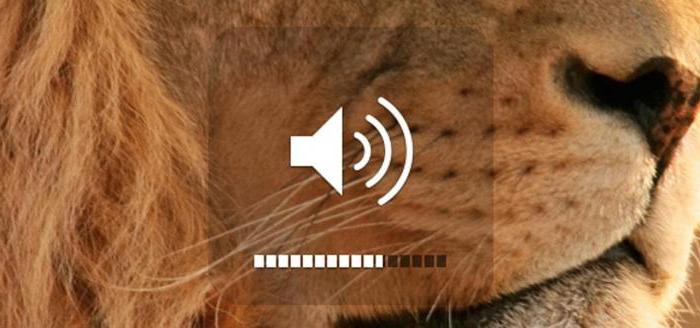
Quando si utilizza la combinazione di tasti Maiusc + Opzione, premendo il pulsante di regolazione della luminosità o del volume è possibile sintonizzare questi parametri di sistema. Ogni posizione di sedici sarà divisa per quattro. Quindi, invece di 16 divisioni, ottieni immediatamente 64. Se hai alcuni valori di sistema predefiniti, puoi sempre usare questa combinazione di tasti e regolare questi valori in modo più accurato.
Ad
Selezione delle applicazioni
Un'altra utile funzione che il tasto Opzione su un Mac ha è la possibilità di impostare rapidamente un'applicazione in cui il file selezionato si aprirà per impostazione predefinita. Di solito, per fare una scelta del genere, gli utenti usano File Inspector. Fornisce informazioni complete sul file in una finestra, consente di configurare un numero di parametri per esso: modificare rapidamente i diritti di accesso, modificare il nome o l'estensione e, naturalmente, specificare l'applicazione a cui sarà associato. 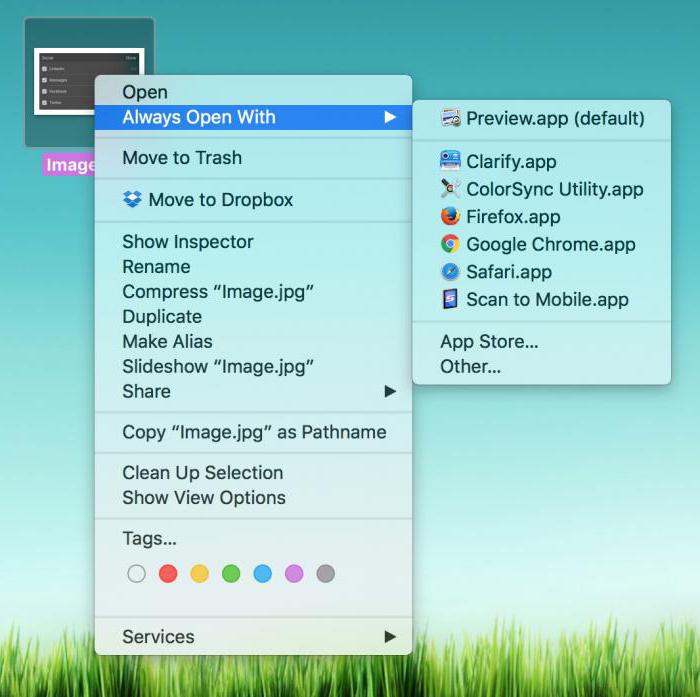
Nella maggior parte dei casi è conveniente. In un posto sono raccolte tutte le caratteristiche del file con cui puoi lavorare. Ma ci sono situazioni in cui le associazioni di file devono essere cambiate al volo. In questo caso, salva l'uso dell'opzione. Se lo tieni premuto, come nel menu di selezione dell'applicazione per aprire un file, la voce "Apri nel programma" cambierà in "Apri sempre nel programma".
Spazio sullo schermo aggiuntivo
Una funzionalità dell'interfaccia Mac, grazie alla quale non puoi confonderti con nulla, è il pannello Dock nella parte inferiore dello schermo. È costantemente in vista e le finestre delle applicazioni aperte non si sovrappongono, aprendosi solo fino al limite superiore. Che l'utente non sia distratto dal lavoro, Mac offre la possibilità di trasferire le applicazioni in modalità a schermo intero. In questo caso, lo spazio di lavoro occupa l'intero monitor. La barra di stato in alto e il Dock in basso non vengono visualizzati a meno che non si porti in modo specifico il cursore su di essi. 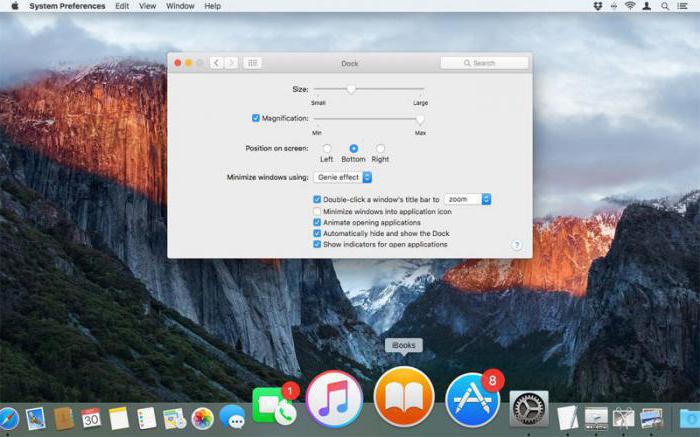
Nelle impostazioni di sistema, è possibile abilitare l'opzione in cui il pannello inferiore verrà automaticamente nascosto e visualizzato. Tutti questi cambiamenti sono permanenti. In altre parole, si specificano i valori per il sistema operativo che utilizzerà invariabilmente. L'impostazione dei parametri del sistema "autonomamente" viene solitamente effettuata una sola volta. E questa volta verremo in aiuto del tasto Opzione.
Ad
Su un Mac, usando la scorciatoia da tastiera Option + Command + D, puoi nascondere e far apparire il Dock senza modificare le impostazioni di sistema. Abbiamo bisogno di più spazio sullo schermo - il pannello è stato rimosso, c'è bisogno di lavorare con i programmi posizionati su di esso - chiamato con l'aiuto di una scorciatoia da tastiera. Allo stesso tempo nelle impostazioni non cambi nulla.
Menu esteso
La funzione più semplice eseguita dal tasto Opzione su un Mac è l'espansione del menu. Ad esempio, se si fa clic sull'icona per connettersi al Wi-Fi nel modo consueto, verranno aperte solo le informazioni sulle reti disponibili. Utilizzando l'opzione, la stessa icona ti darà informazioni complete sulla connessione esistente. È possibile visualizzare le impostazioni di sicurezza della rete, il tuo IP indirizzo, indirizzo router, velocità di connessione e altro ancora. Allo stesso modo, il menu delle icone del volume consente di selezionare un dispositivo di riproduzione o registrazione audio e andare alle impostazioni avanzate. 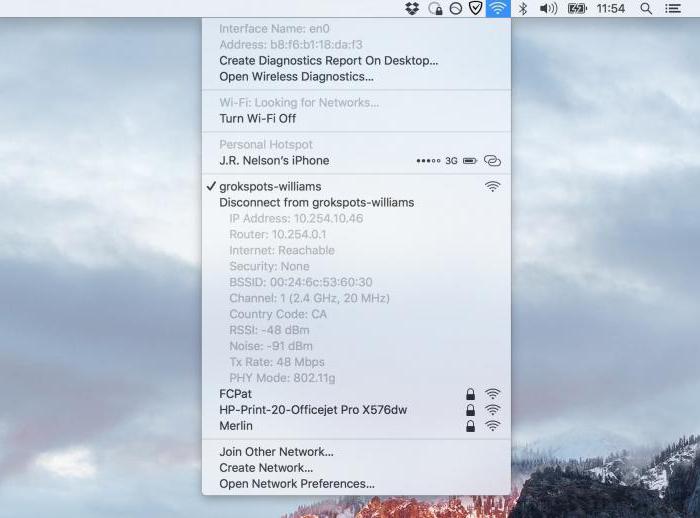
Quasi tutti i menu di sistema con il pulsante Opzione premuto sta cambiando la vista, aprendo ulteriori funzioni. Cliccandolo nel pannello di navigazione del Finder, puoi aprire la cartella "Librerie", che per impostazione predefinita è nascosta all'utente. Menu di scelta rapida chiamato per il Finder nel pannello Dock consentirà il riavvio forzato senza dover chiamare la lista totale delle applicazioni in esecuzione sul sistema.
Ad
Le opzioni per utilizzare questo ottimo pulsante su Mac OS sono molte. Chiunque desideri studiare in dettaglio tutte le scorciatoie da tastiera disponibili, può visualizzare la loro lista sulla pagina di supporto tecnico Apple e scegliere quelle necessarie e convenienti con cui lavorare.
In conclusione
Dal nostro materiale hai appreso solo alcune delle funzionalità fornite dal tasto Opzione. Su un Mac, è semplicemente insostituibile, e alcuni credono che sia lo studio delle sue proprietà che lo rende un semplice utente di un vero Macovod. Avendo imparato di più sulle funzionalità del sistema operativo che state utilizzando, siete già diventati un piede sul percorso che alla fine vi trasformerà in un utente fiducioso, in grado di far fronte a qualsiasi compito del computer.